Trong thời gian gần đây, Google Messages đã liên tục nhận được nhiều nâng cấp đáng giá, và hai tính năng mới sắp ra mắt hứa hẹn sẽ mang lại trải nghiệm tuyệt vời hơn cho người dùng. Nếu bạn từng mong muốn tạm ẩn thông báo từ một cuộc trò chuyện thay vì tắt hoàn toàn, tin vui là phiên bản beta mới nhất của Google Messages đã cung cấp một giao diện chia sẻ phương tiện được thiết kế lại cùng với nhiều tùy chọn tạm ẩn trò chuyện (snooze chat) tiện lợi.
Phiên bản beta mới nhất của Google Messages đang dần thể hiện những thay đổi lớn trong thiết kế “expressive” của Android 16. Hệ thống chèn hình ảnh hoàn toàn mới có thể là một trong những khởi đầu cho hàng loạt cập nhật sắp tới.
Nâng Cấp Thư Viện Ảnh Và Điều Khiển Chất Lượng Media Trong Google Messages
Theo phát hiện từ 9to5Google, thư viện hình ảnh tích hợp và menu “chèn” để chụp ảnh hoặc quay video đã được thay đổi hoàn toàn. Giờ đây, khi bạn chạm vào biểu tượng thư viện trong trường nhập văn bản, một khung ngắm gần như toàn màn hình sẽ hiện ra để bạn chụp ảnh hoặc quay video. Giao diện mới này hiển thị ngay lập tức một số hình ảnh gần đây nhất của bạn, giúp việc chèn ảnh, video hoặc chụp mới trở nên dễ dàng hơn bao giờ hết.
Bạn có thể vuốt lên để đóng khung ngắm và cuộn qua toàn bộ thư viện ảnh từ camera của mình. Ngoài ra, khi bạn chọn một bức ảnh, nó sẽ hiển thị bản xem trước và tùy chọn nhanh chóng để thêm chú thích trước khi gửi. Đây là một chi tiết nhỏ nhưng mang lại sự tiện lợi đáng kể.
Chúng tôi cũng nhận thấy một nút “HD+” mới gần đầu menu chọn hình ảnh, nơi bạn có thể lựa chọn gửi phương tiện chất lượng thấp hơn để gửi nhanh chóng, được “tối ưu hóa cho trò chuyện”, hoặc gửi ở chất lượng gốc và độ phân giải đầy đủ. Thay vì phải tìm kiếm trong menu cài đặt, bạn có thể chuyển đổi giữa các chế độ ngay từ màn hình hiện tại trước khi nhấn gửi. Mặc dù Google đã thử nghiệm thiết kế mới này từ tháng 11, nhưng phải đến hôm nay nó mới được triển khai rộng rãi hơn cho nhiều người dùng.
Dễ Dàng Tạm Ẩn Cuộc Trò Chuyện (Snooze Chat) Trên Google Messages
Trong khi hầu hết các ứng dụng nhắn tin đều cho phép dễ dàng tắt hoặc tạm ẩn thông báo, Google Messages lại không phải là một trong số đó. Đây từng là một trong những phàn nàn lớn nhất của nhiều người dùng sau khi chuyển từ các ứng dụng khác sang hệ thống RCS của Google. May mắn thay, Google đã giới thiệu ba tùy chọn “tạm ẩn” mới mà bạn có thể áp dụng cho bất kỳ cuộc trò chuyện cá nhân hoặc nhóm nào.
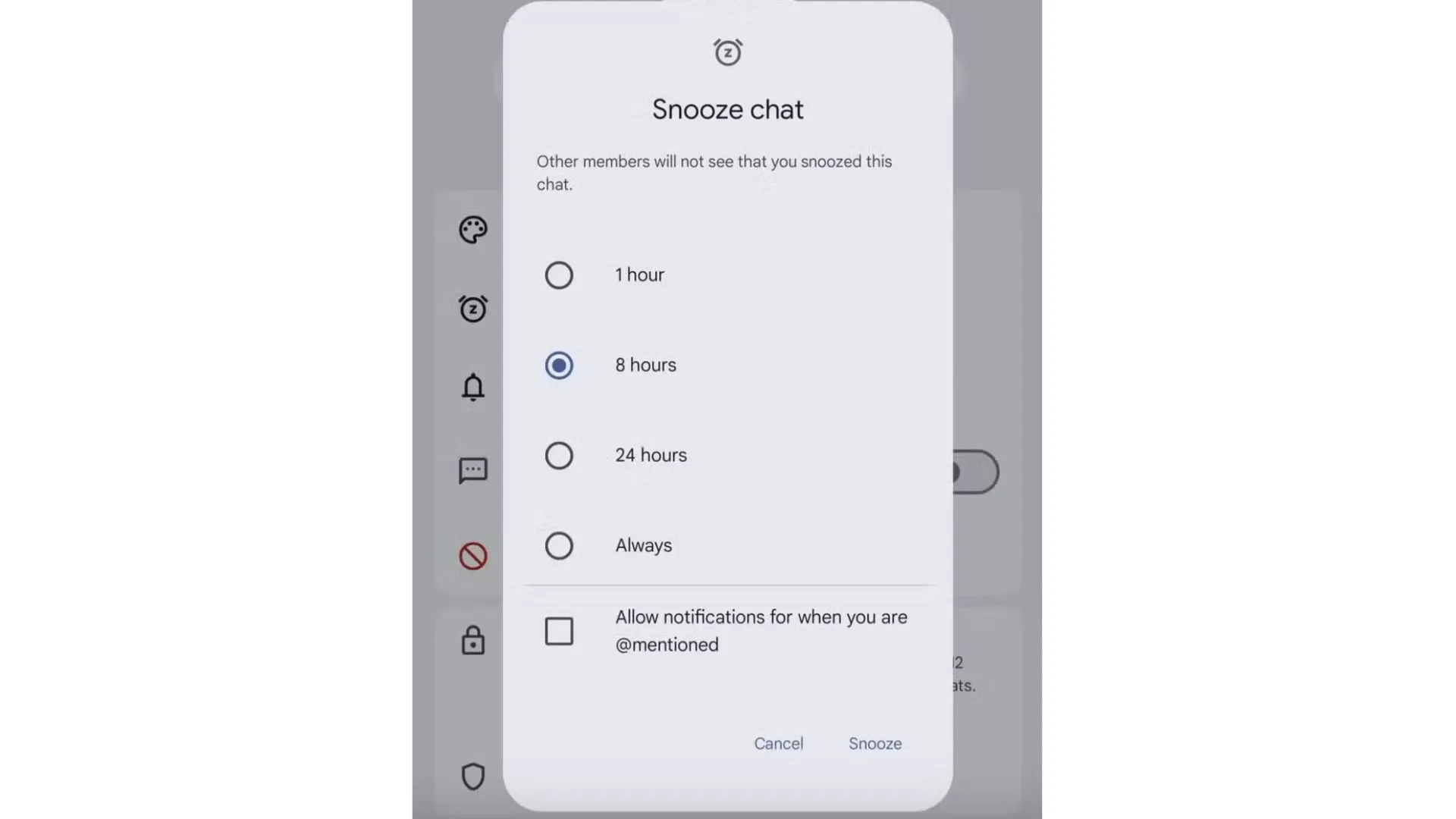 Giao diện tính năng tạm ẩn (snooze chat) trên Google Messages với các tùy chọn thời gian
Giao diện tính năng tạm ẩn (snooze chat) trên Google Messages với các tùy chọn thời gian
Nếu bạn từng khó chịu khi một cuộc trò chuyện nhóm liên tục làm phiền điện thoại, bạn không hề đơn độc. Nhiều người thường tắt tiếng cuộc trò chuyện đó, rồi sau đó quên bật lại trong nhiều tuần và bỏ lỡ hàng loạt cuộc đối thoại quan trọng. Giờ đây, điều đó sẽ không còn là vấn đề nữa.
Trong phiên bản beta mới nhất của Google Messages (phiên bản 20250602_05_RC00), một tùy chọn “Snooze chat” mới cho phép bạn tạm ẩn bất kỳ cuộc trò chuyện hoặc liên hệ nào trong 1 giờ, 8 giờ hoặc 24 giờ. Ngoài ra, còn có tùy chọn “luôn luôn” để tạm dừng thông báo vĩnh viễn cho một cuộc trò chuyện mà không cần rời khỏi nhóm. Google cũng đang phát triển thêm một số tùy chọn khác để cho phép thông báo hiển thị khi bạn được @nhắc đến, tính năng này có thể sẽ sớm ra mắt.
Dù sao, cả hai tính năng mới này chắc chắn sẽ được người dùng đón nhận nồng nhiệt. Chúng được bổ sung vào danh sách các tính năng mới khác đã ra mắt gần đây như cảnh báo nội dung nhạy cảm và chia sẻ vị trí theo thời gian thực. Nếu bạn quan tâm đến bất kỳ thay đổi nào trong số này, hãy đảm bảo bạn đang sử dụng phiên bản Google Messages mới nhất và cân nhắc tham gia chương trình beta để trải nghiệm sớm hơn.
Tài liệu tham khảo:
- 9to5Google
- AndroidPolice